Frage:
Wie füge ich ein Feld zu einem File Cabinet hinzu (7+)?
Wie füge ich ein Feld zu einem File Cabinet hinzu (7+)?
Lösung:
Bitte gehen Sie wie folgt vor, um ein Feld zu einem File Cabinet hinzuzufügen;
1. Wählen Sie aus dem Dropdown-Menü unter Ihrem Benutzernamen "Konfigurationen". Sobald Sie auf die Seite "Konfigurationen" weitergeleitet werden, navigieren Sie zum Plugin "File Cabinets".
(Hinweis: Wenn das Plugin "File Cabinets" auf Ihrer Seite "Konfigurationen" nicht sichtbar ist, wenden Sie sich bitte an Ihren Systemadministrator, da dies bedeutet, dass Sie keine Berechtigung zur Verwendung dieses Plugins haben)
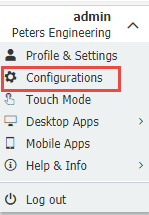

(Hinweis: Wenn das Plugin "File Cabinets" auf Ihrer Seite "Konfigurationen" nicht sichtbar ist, wenden Sie sich bitte an Ihren Systemadministrator, da dies bedeutet, dass Sie keine Berechtigung zur Verwendung dieses Plugins haben)
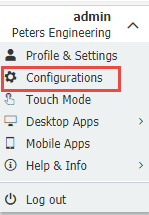

2. Suchen Sie den Aktenschrank und wählen Sie dann das Symbol  auf der rechten Seite des Schranks.
auf der rechten Seite des Schranks.
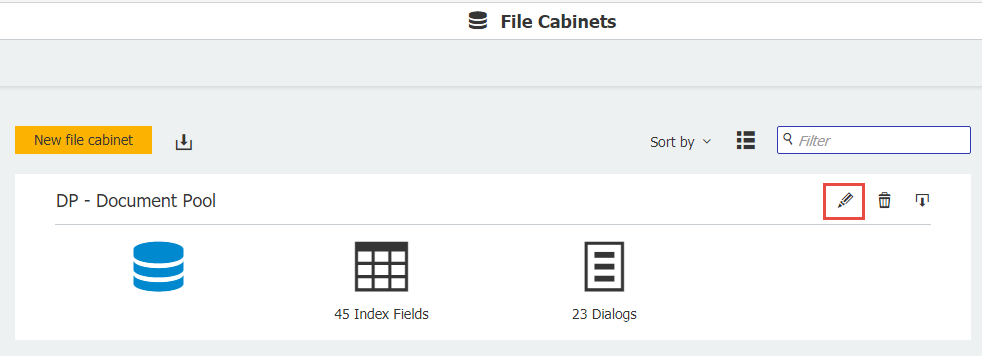
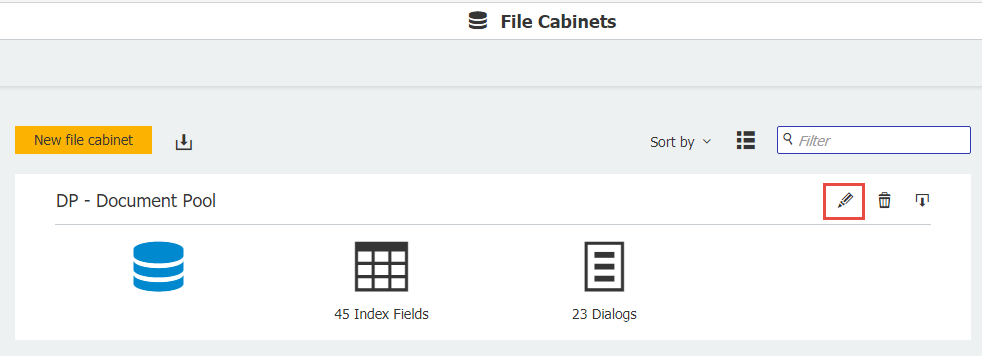
3. Öffnen Sie die Registerkarte Datenbankfelder, auf der alle Felder des Aktenschranks angezeigt werden. Sie können ein Feld hinzufügen, indem Sie das "+"-Symbol unten links anklicken.
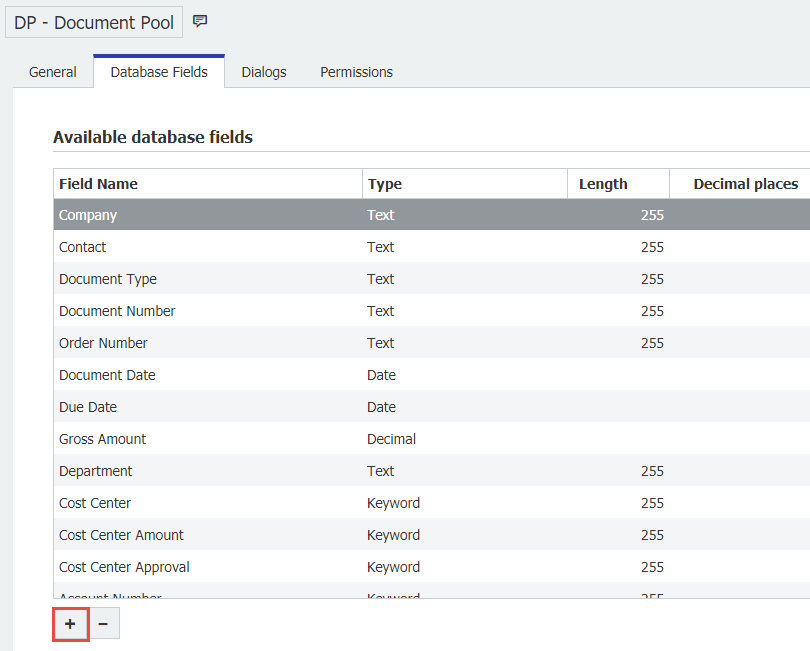
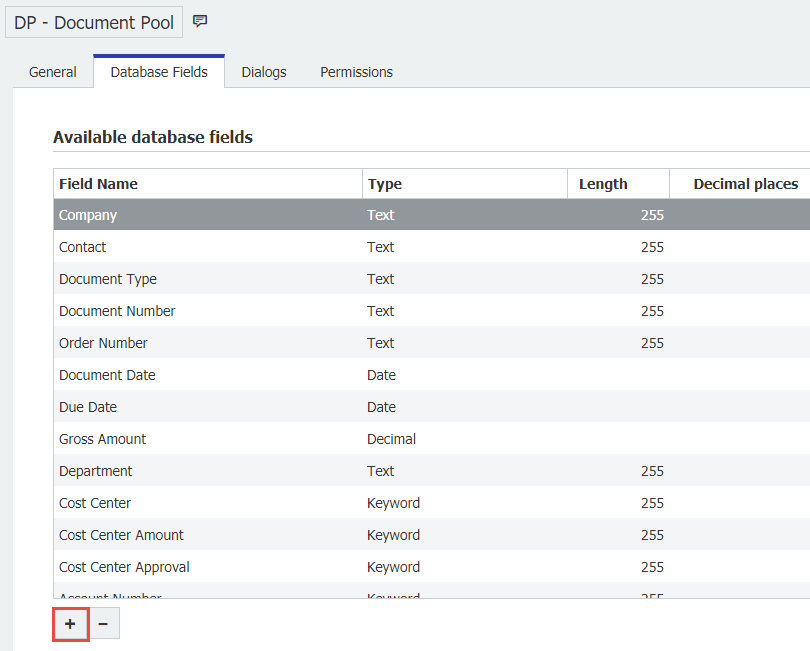
4. Sobald Sie das Feld nach Ihren Wünschen erstellt haben, stellen Sie sicher, dass das neue Feld sichtbar ist. Navigieren Sie zur Registerkarte " Dialog" und wählen Sie den/die Dialog(e) aus, in dem/denen Sie das neu erstellte Feld anzeigen möchten.
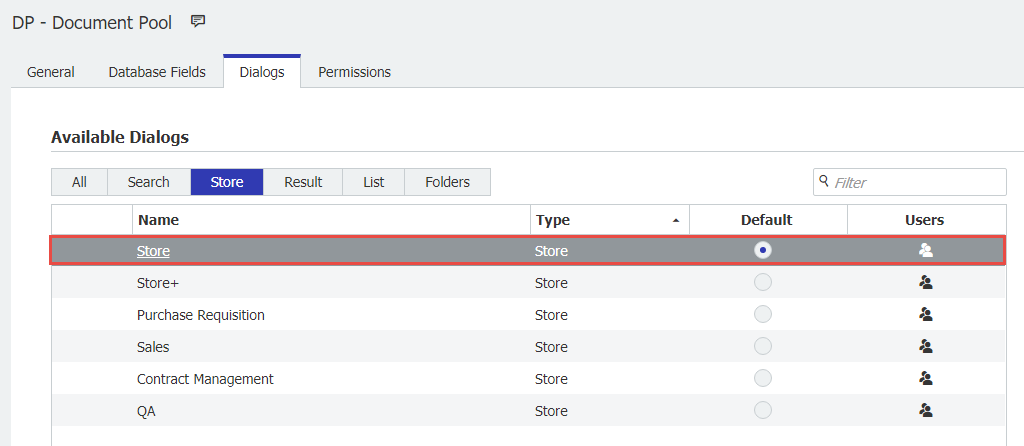
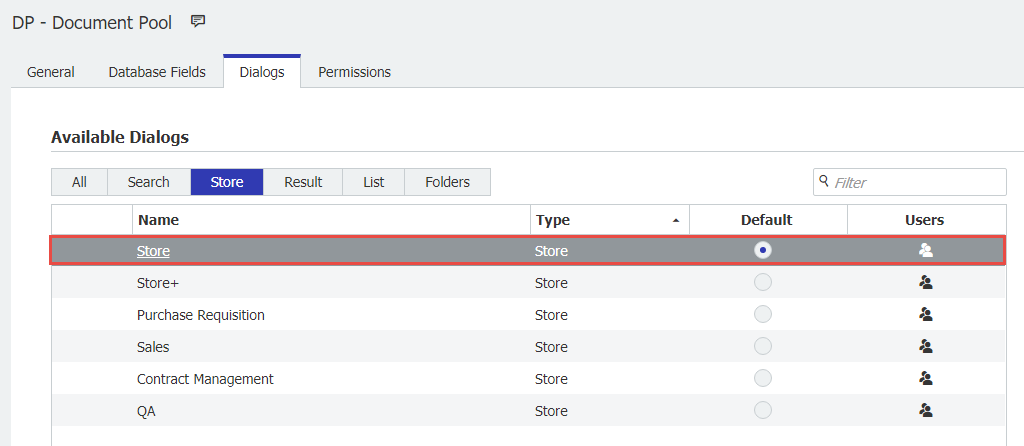
5. Suchen Sie das neue Feld und verwenden Sie das Augensymbol  , um die Sichtbarkeit des Feldes zu aktivieren, falls es noch nicht sichtbar ist.
, um die Sichtbarkeit des Feldes zu aktivieren, falls es noch nicht sichtbar ist.
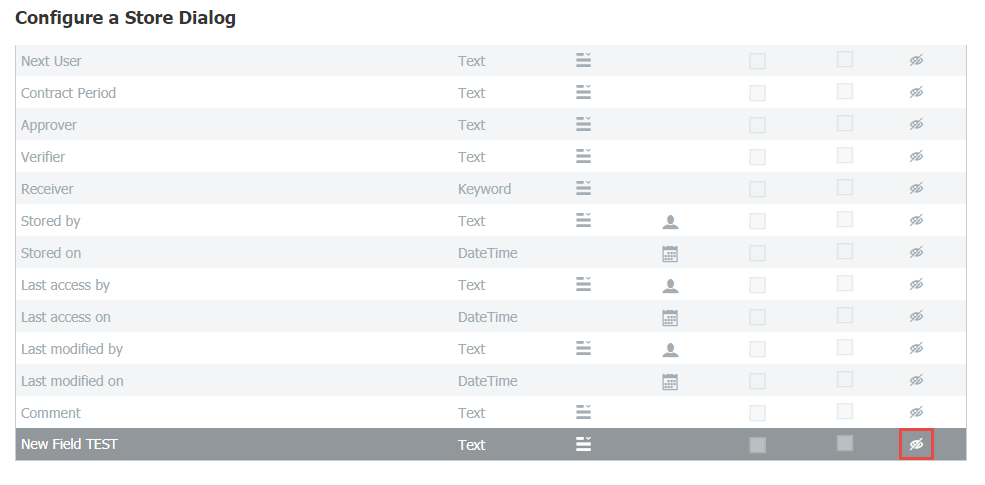
6. Das neue Feld ist nun fertiggestellt und kann verwendet werden.
KBA ist für Cloud- und On-Premise-Organisationen anwendbar.
Bitte beachten Sie: Dieser Artikel ist eine Übersetzung aus dem Englischen. Die in diesem Artikel enthaltenen Informationen basieren auf der/den englischsprachigen Originalversion(en) des Produkts. In der übersetzten Version unserer Artikel können kleinere Fehler enthalten sein, z.B. in der Grammatik. Wir können zwar nicht für die vollständige Richtigkeit der Übersetzung garantieren, aber in den meisten Fällen werden Sie sie als ausreichend informativ empfinden. Im Zweifelsfall wechseln Sie bitte zurück zur englischen Version dieses Artikels.


